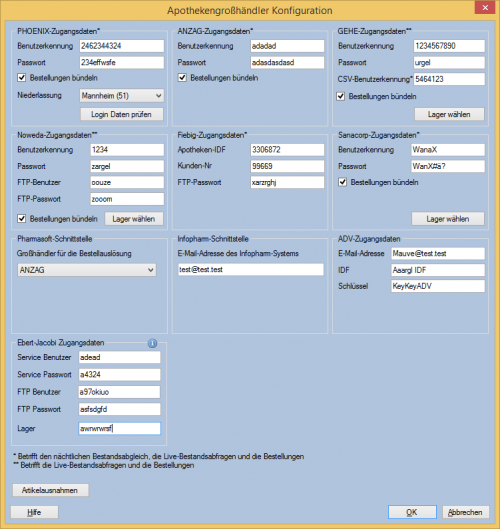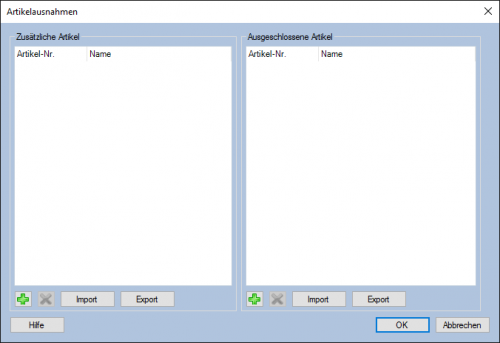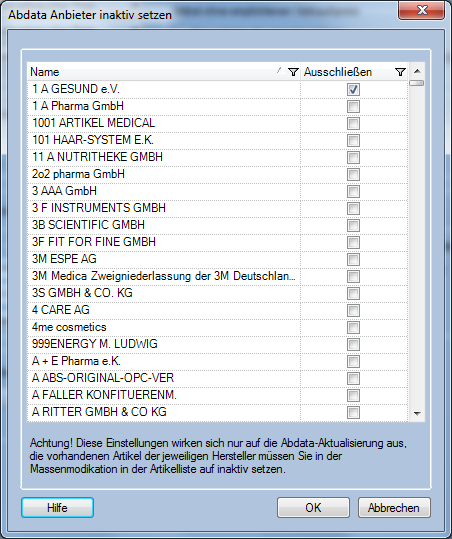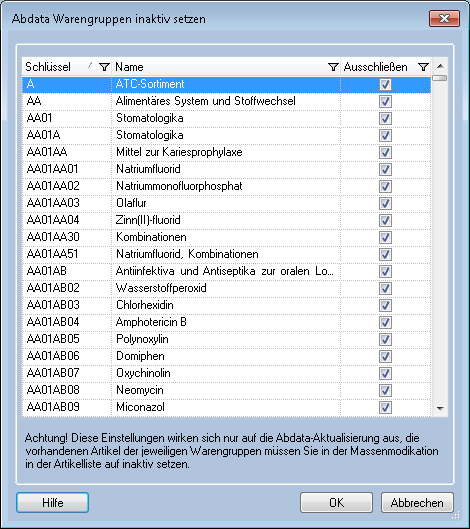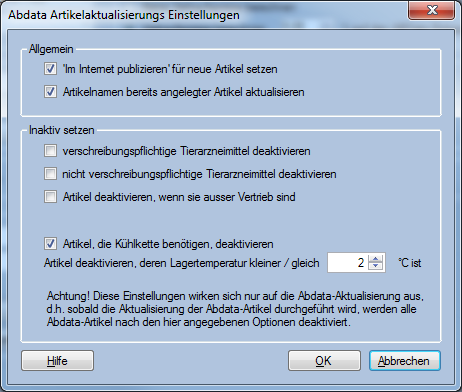M-Abdata Einstellungen
M-Abdata Einstellungen
Diese Einstellungen erreichen Sie unter dem Reiter M-Apotheke im Dialog Globale Einstellungen.
Hier können Sie das Verhalten der Apothekenschnittstellen konfigurieren, und die Zugangsdaten zu den diversen Großhändlerschnittstellen hinterlegen.
- ABData Aktualisierung
- Einkaufspreisart - Ein Preis dieser Preisart wird aus dem Apotheken-Einkaufspreis der Abdata erzeugt.
- Verkaufspreisart - Diese Preisart wird dem Verkaufspreis der von der Abdata als 'nicht verschreibungspflichtig' übermittelten Medikamente zugewiesen, wenn die Abdata einen Apotheken-Verkaufspreis oder UVP übermittelt.
- RX-Preisart - Diese Preisart wird dem Verkaufspreis der von der Abdata als 'verschreibungspflichtig' übermittelten Medikamente zugewiesen. Der Wert wird aus dem Apotheken-Verkaufspreis der Abdata ermittelt.
- Kalkulierte Preisart - Diese Preisart wird dem Verkaufspreis der von der Abdata als 'nicht verschreibungspflichtig' übermittelten Medikamente zugewiesen, wenn die Abdata keinen Apotheken-Verkaufspreis oder UVP übermittelt.
- Währung - Die den neu erzeugten Preisen zugewiesene Währung
Hinweis: Sobald das erste Mal Abdata-Preise importiert wurden, werden die 5 Preis-Comboboxen deaktiviert. - Warengruppen importieren und Artikel zuordnen
- Varianten generieren
- Anbieter inaktiv setzen Hier können Sie bestimmen, dass die Artikel bestimmter Abdata-Anbieter bei der Abdata-Aktualisierung automatisch auf inaktiv gesetzt werden sollen. Siehe auch Anbieter inaktiv setzen.
- Warengruppen inaktiv setzen Hier können Sie bestimmen, dass die Artikel bestimmter Abdata-Warengruppen bei der Abdata-Aktualisierung automatisch auf inaktiv gesetzt werden sollen. Siehe auch Warengruppen inaktiv setzen.
- Aktualisierungseinstellungen Hier können Sie bestimmen, welche Auswirkungen Abdata-Updates auf die Artikel haben sollen. Siehe auch Aktualisierungseinstellungen.
- Artikel ohne empfohlenen Verkaufspreis
- Keine Verkaufspreise berechnen
- Verkaufspreis berechnen X% auf den ABData Einkaufspreis
- Neu berechnen: Führt diese Kalkulation nochmals aus.
- Auftragsabwicklung
- Stopp-Belege verwenden Wenn Sie diese CheckBox setzen, wird der angegebene Belegtyp als Stopp-Beleg verwendet. Beim Einlesen von Bestellungen wird dieser Belegtyp automatisch gesetzt, wenn der Beleg verschreibungspflichtige Artikel enthält.
- Druckvorlagen
- Zuzahlungsbescheinigung Geben Sie hier die Druckvorlage für die Zuzahlungsbescheinigung an.
- Posten buchen
- Nachfolgeartikel berücksichtigen Wurden von der Abdata Informationen über einen Nachfolgeartikel zur Verfügung gestellt, wird beim Posten buchen vorgeschlagen, statt des angegebenen Artikels den Nachfolgeartikel zu buchen.
Zusätzlich werden - wenn vorhanden - Informationen über den Grund der Inaktivsetzung zur Verfügung gestellt.
- Nachfolgeartikel berücksichtigen Wurden von der Abdata Informationen über einen Nachfolgeartikel zur Verfügung gestellt, wird beim Posten buchen vorgeschlagen, statt des angegebenen Artikels den Nachfolgeartikel zu buchen.
- Kühlpflicht
- Kühlpflichtig bis X °C Bis zu welcher Lagertemperatur Artikel als kühlpflichtig markiert werden, da eine niedrige Lagertemperatur nicht zwangsweise Kühlpflicht bedingt.
Apothekengroßhändler Konfiguration
Die Option Bestellungen bündeln sorgt dafür, dass beim Bestellen mehrer Belege über die Belegliste beim Großhändler nur eine Bestellung erzeugt wird. Diese Option steht nicht für alle Schnittstellen zur Verfügung.
- PHOENIX-Zugangsdaten
- Benutzerkennung Geben Sie hier Ihre Benutzerkennung ein
- Passwort Geben Sie hier Ihr Passwort ein
- Niederlassung Wählen Sie hier die entsprechende Phoenix-Niederlassung
- Login Daten prüfen Über diesen Button können Sie die eingegebenen Daten bei PHOENIX verifizieren.
- ANZAG-Zugangsdaten
- Benutzerkennung Geben Sie hier Ihre Benutzerkennung ein
- Passwort Geben Sie hier Ihr Passwort ein
- GEHE-Zugangsdaten
- Benutzerkennung Geben Sie hier Ihre Benutzerkennung ein
- Passwort Geben Sie hier Ihr Passwort ein
- FTP-Benutzerkennung Geben Sie hier Ihre Benutzerkennung für den FTP-Zugang ein
- Lager wählen Geben Sie hier das zu verwendende Auslieferungslager an
- Noweda-Zugangsdaten
- Benutzerkennung Geben Sie hier Ihre Benutzerkennung ein
- Passwort Geben Sie hier Ihr Passwort ein
- FTP-Benutzer Geben Sie hier Ihre Benutzerkennung für den FTP-Zugang ein
- FTP-Passwort Geben Sie hier Ihr Passwort für den FTP-Zugang ein
- Lager wählen Geben Sie hier das zu verwendende Auslieferungslager an
- Fiebig-Zugangsdaten
- Apotheken-IDF Geben Sie hier Ihren Apotheken-Identifizierer ein
- Kunden-Nr Geben Sie hier Ihre Fiebig-Kunden-Nr. ein
- FTP-Passwort Geben Sie hier Ihr FTP-Passwort ein
- Sanacorp-Zugangsdaten
- Benutzerkennung Geben Sie hier Ihre Benutzerkennung ein
- Passwort Geben Sie hier Ihr Passwort ein
- Lager wählen Geben Sie hier das zu verwendende Auslieferungslager an
- Pharmasoft-Schnittstelle
- Großhändler für die Bestellauslösung
- Infopharm-Schnittstelle
- E-Mail-Adresse des Infopharm-Systems
- ADV-Zugangsdaten
- E-Mail-Adresse
- IDF
- Schlüssel
- Ebert-Jacobi Zugangsdaten
- Service Benutzer
- Service Passwort
- FTP Benutzer
- FTP Passwort
- Lager
- Artikelausnahmen Durch Klick auf diesen Button können Sie Artikelausnahmen für die jeweiligen Schnittstellen definieren.
Artikelausnahmen
Durch Klick auf den Button Artikelausnahmen erreichen Sie den Dialog Apothekenschnittstellen-Artikelausnahmen.
- Schnittstelle: Wählen Sie hier die Schnittstelle aus, für die Sie die Ausnahmen definieren möchten.
- Zusätzliche Artikel: Fügen Sie in diesem Bereich über das grüne + Artikel hinzu, die zusätzlich zu ABDA-Artikeln an die oben ausgewählte Schnittstelle übertragen werden sollen.
- Ausgeschlossene Artikel: Fügen Sie in diesem Bereich über das grüne + ABDA-Artikel hinzu, die nicht an die oben ausgewählte Schnittstelle übertragen werden sollen.
Über das rote X lassen sich Einträge wieder entfernen.
Anbieter inaktiv setzen
Mit Hilfe dieses Dialogs können Sie bestimmen, das die Artikel bestimmter Abdata-Anbieter bei der Abdata-Aktualisierung auf Inaktiv gesetzt werden.
Hinweis: Da die Abdata-Aktualisierung jeweils zum 1ten und dem 15ten eines Monats stattfindet, werden nur zu diesen Stichtagen die Artikel auf inaktiv gesetzt. Möchten Sie die Artikel eines Anbieters sofort auf inaktiv setzen, müssen Sie in der Artikelliste die Massenmodifikation verwenden.
Warengruppen inaktiv setzen
Mit Hilfe dieses Dialogs können Sie bestimmen, das die Artikel bestimmter Abdata-Warengruppen bei der Abdata-Aktualisierung auf Inaktiv gesetzt werden.
Hinweis: Da die Abdata-Aktualisierung jeweils zum 1ten und dem 15ten eines Monats stattfindet, werden nur zu diesen Stichtagen die Artikel auf inaktiv gesetzt. Möchten Sie die Artikel einer Warengruppe sofort auf inaktiv setzen, müssen Sie in der Artikelliste die Massenmodifikation verwenden.
Aktualisierungseinstellungen
- Allgemein
- "Im Internet publizieren" für neue Artikel setzen Ob neue Artikel automatisch für den Webshop markiert werden sollen.
- Artikelnamen bereits angelegter Artikel aktualisieren Ob die Namen von Abdata-Artikeln bei jedem Update für diesen Artikel mit den von der Abdata gelieferten Namen überschrieben werden soll
- Inaktiv setzen
- verschreibungspflichtige Tierarzneimittel aktivieren Ob Artikel deaktiviert werden, die die Kennzeichen 'Verschreibungspflichtig' und 'Tierarzneimittel' besitzen
- nicht verschreibungspflichtige Tierarzneimittel aktivieren Ob Artikel deaktiviert werden, die die Kennzeichen 'Nicht Verschreibungspflichtig' und 'Tierarzneimittel' besitzen
- Artikel deaktivieren, wenn sie ausser Vertrieb sind
- Wenn diese Option angehakt ist, werden alle Artikel, die 'nicht verkehrsfähig', 'nicht im Vertrieb' oder 'zurückgezogen' sind, deaktiviert.
- Wird die Option abgehakt, dann werden nur noch die Artikel deaktiviert, die 'nicht verkehrsfähig', oder 'zurückgezogen' sind, Artikel, die 'nicht im Vertrieb' sind, werden dann nicht deaktiviert.
- Artikel, die Kühlkette benötigen, deaktvieren Ob Artikel deaktiviert werden, die das Kennzeichen 'Kühlkette' besitzen
- Artikel deaktivieren, deren Lagertemperatur kleiner / gleich X °C ist
- Achtung! Diese Einstellungen wirken sich nur auf die Abdata-Akutalisierungen aus, d.h. sobald die Aktualisierung der der Abdata-Artikel durchgeführt wird, werden alle Abdata-Artikel nach den hier angegebenen Optionen deaktiviert.
- Siehe auch: